Unir videos de YouTube: Cómo unir videos de YouTube en uno solo
Aug 07, 2025• Última Solución
YouTube es el sitio para compartir videos más famoso del mundo. Puede que hayas descargado montones de videos de YouTube, pero ¿sabes cómo unirlos para reproducirlos todos los videos de YouTube como uno en una PC, dispositivo o una TV?
Lo que necesitas es Wondershare Filmora Video Editor. Con éste, tus videos de YouTube se unirán automáticamente el uno con el otro para reproducirlos sin interrupciones. Más aún, puedes opcionalmente agregar transiciones entre dos videos de YouTube. Si quieres compartir un tutorial en video en YouTube, es una gran idea grabar el video con una cámara web y crear un video con dos videos en uno. ¿Suena bien? Descárgalo y usa este fusionador de YouTube para unir todos tus videos de YouTube.

Filmora - Editor de Video y Audio
Paso 1: Importa los archivos de YouTube al programa
Descarga e instala Wondershare Filmora (antes Wondershare Video Editor). Éste provee buena compatibilidad con videos descargados de YouTube (comúnmente en formato FLV). Puedes hacer clic en "Import" en la ventana principal y escoger un video de YouTube video de tu PC o simplemente arrastrar y soltar archivos de video de YouTube desde el explorador de archivos a la Biblioteca de Usuario.
Paso 2: Arrastra y suelta los videos de YouTube para unir
Para unir videos de YouTube, escoge múltiples videos de YouTube en la Biblioteca de Usuario manteniendo presionadas las teclas Ctrl o Shift y luego arrastra y suéltalos en la pista de video o en la Línea de Tiempo. Todos los archivos de YouTube se unirán el uno al otro sin interrupciones entre medio y no habrán efectos de transición aplicados por defecto, pero tú puedes agregar una transición entre cada video clip como desees. Tocaremos esto en el Paso 3.
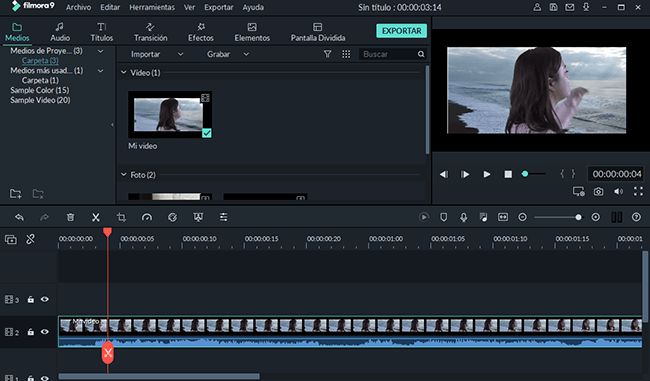
Consejos para unir videos de YouTube: Dividir, Recortar y otras herramientas de edición de video completas también están listas para que impresiones con tus videos de YouTube.
Paso 3: Opcional - Une videos de YouTube con transiciones
Agregando transiciones, tus videos de YouTube fluirán correctamente del uno al otro. Para hacerlo, cambia a la pestaña Transition y arrastra la transición deseada hacia la Línea de Tiempo. Alternativamente, haz clic derecho en cualquier transición y escoge "Apply to All" y "Random to All" del menú emergente para agregar transiciones entre videos de YouTube en sólo segundos.
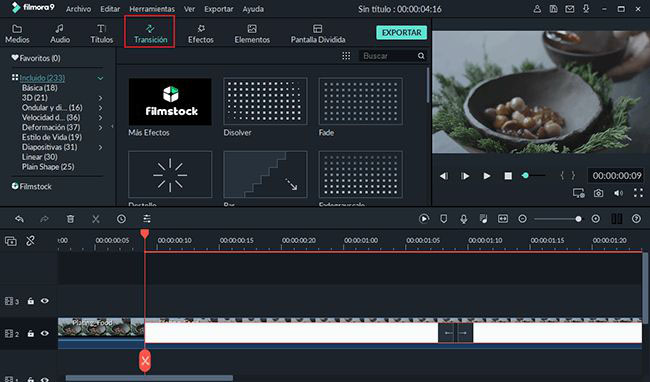
Paso 4: Une múltiples archivos de YouTube en uno solo
Sólo resta un paso. Asegúrate de quedar satisfecho con todo y une los videos de YouTube en un archivo. Puedes hacer clic en el botón Play para previsualizar cómo se unirán tus videos de YouTube. Si el resultado es bueno, haz clic en el botón "Create" para guardar el video de YouTube como uno. Entonces, ve a la pestaña Format y escoge un formato deseado y luego haz clic en Create para comenzar a unir los videos de YouTube. Por cierto, si buscas reproducir los videos YouTube ya fusionados en iPod, iPhone, iPad, escoge "Device" y selecciona el dispositivo correcta en la lista. También puedes cargar directo en YouTube para compartirlo o grabar a DVD y verlo en TV.

Todo listo. Ahora descarga el fusionador de YouTube para unir tus videos de YouTube con efectos visuales mejorados y transiciones.
Más consejos: Descarga videos de YouTube con YouTube Downloader
Hoy muchas herramientas pueblan el mercado para realizar esta tarea y la mejor experiencia que he tenido ha sido con Wondershare Free YouTube Downloader. Si usas el navegador Firefox, también puedes adoptar Video Download Helper.

Editor de video potente y fácil de usar para todos los creadores.
Pruébalo Gratis Pruébalo Gratis Pruébalo Gratis
Recursos gratis de efectos para que tus vídeos sean súper atractivos.
Explora Más Explora Más Explora Más






